Файл: Руководство пользователя На 179 листах 2022 год Аннотация.docx
ВУЗ: Не указан
Категория: Не указан
Дисциплина: Не указана
Добавлен: 26.10.2023
Просмотров: 498
Скачиваний: 2
ВНИМАНИЕ! Если данный файл нарушает Ваши авторские права, то обязательно сообщите нам.
СОДЕРЖАНИЕ
ПЕРЕЧЕНЬ ПРИНЯТЫХ СОКРАЩЕНИЙ И ТЕРМИНОВ
Условия, при соблюдении которых обеспечивается применение Подсистемы
Работа с регистром медицинских и фармацевтических работников
Работа с регистром обучающихся
Работа с регистром земских докторов/фельдшеров
Работа с Программным реестром ЕКВ
ПРИЛОЖЕНИЕ 1. Матрица прав и ролей пользователей ФРМР
ПРИЛОЖЕНИЕ 2. Форма заявки на предоставление доступа к Федеральному регистру медицинских работников
ПРИЛОЖЕНИЕ 3. Форма заявки на прекращение доступа к Федеральному регистру медицинских работников
Ввод данных о документах работника
-
Добавление документа работника
Для вывода данных о документе сотрудника:
-
В карточке работника выберите раздел «Карточка» (см. Рисунок 7). -
В блоке «Документы» нажмите кнопку «Добавить» (Рисунок 13).
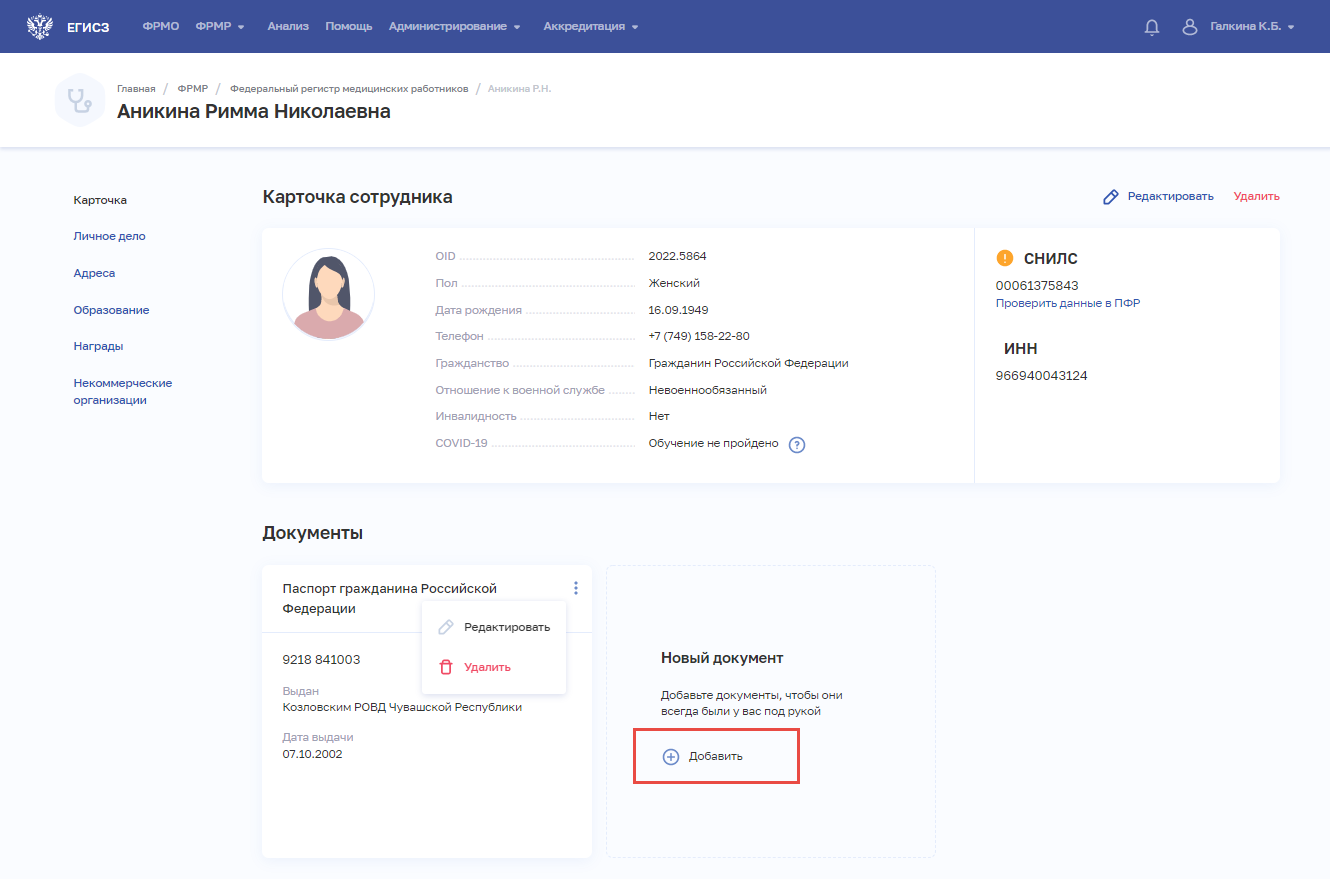
Рисунок 13 – Карточка работника. Добавление документа
-
Откроется окно «Новый документ» (Рисунок 14).
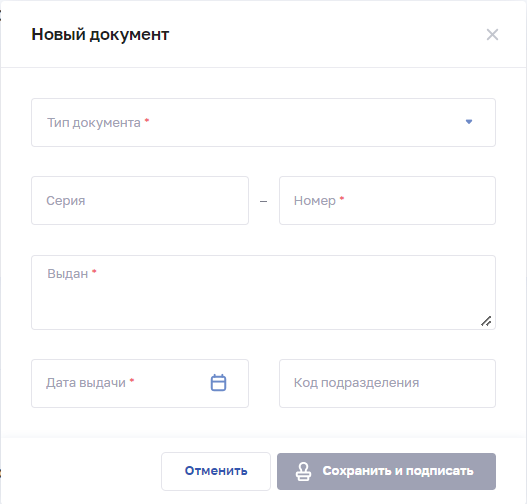
Рисунок 14 – Новый документ
-
В окне заполните все необходимые поля (поля, обязательные для заполнения, отмечены звездочкой). Описание полей представлено в таблице (Таблица 3). -
Нажмите кнопку «Сохранить и подписать» и выберите способ сохранения
(с использованием УКЭП или без УКЭП).
Таблица 3 – Описание полей для ввода данный о документе работника
| № п/п | Наименование поля | Описание | Вид, способ ввода |
| 1 | Тип документа | Тип документа Вид документа, удостоверяющего личность работника | Выбор значения из выпадающего списка. Значения берутся из справочника ФРНСИ «Документы, удостоверяющие личность», OID 1.2.643.5.1.13.13.99.2.48 |
| 2 | Серия | Серия документа, удостоверяющего личность работника | Текстовое поле с ограничением в 10 символов |
| 3 | Номер | Номер документа, удостоверяющего личность работника | Текстовое поле с ограничением в 20 символов |
| 4 | Выдан | Наименование органа, выдавшего документ, удостоверяющий личность работника | Текстовое поле с ограничением в 200 символов |
| 5 | Дата выдачи | Дата выдачи документа, удостоверяющего личность работника | Выбор даты в календаре |
| 6 | Код подразделения | Код подразделения, выдавшего документ, удостоверяющий личность работника | Текстовое поле |
-
Редактирование документа работника
Для редактирования записи о документе:
-
В блоке «Документы» в блоке с нужной записью нажмите кнопку
и выберите команду «Редактировать».
-
Внесите изменения в открывшей форме «Редактирование документа». -
Нажмите кнопку «Сохранить и подписать» и выберите способ сохранения
(с использованием УКЭП или без УКЭП).
-
Удаление документа медицинского работника
Для удаления записи о документе:
-
В блоке «Документы» в блоке с нужной записью нажмите кнопку
и выберите команду «Удалить».
-
Подтвердите удаление и выберите способ сохранения (с использованием УКЭП или без УКЭП).
- 1 2 3 4 5 6 7 8 9 ... 30
Ввод данных о трудоустройстве (личное дело) работника
-
Просмотр списка записей личного дела
Управление записями о трудоустройстве работника производится в разделе «Личное дело» карточки работника (Рисунок 15).
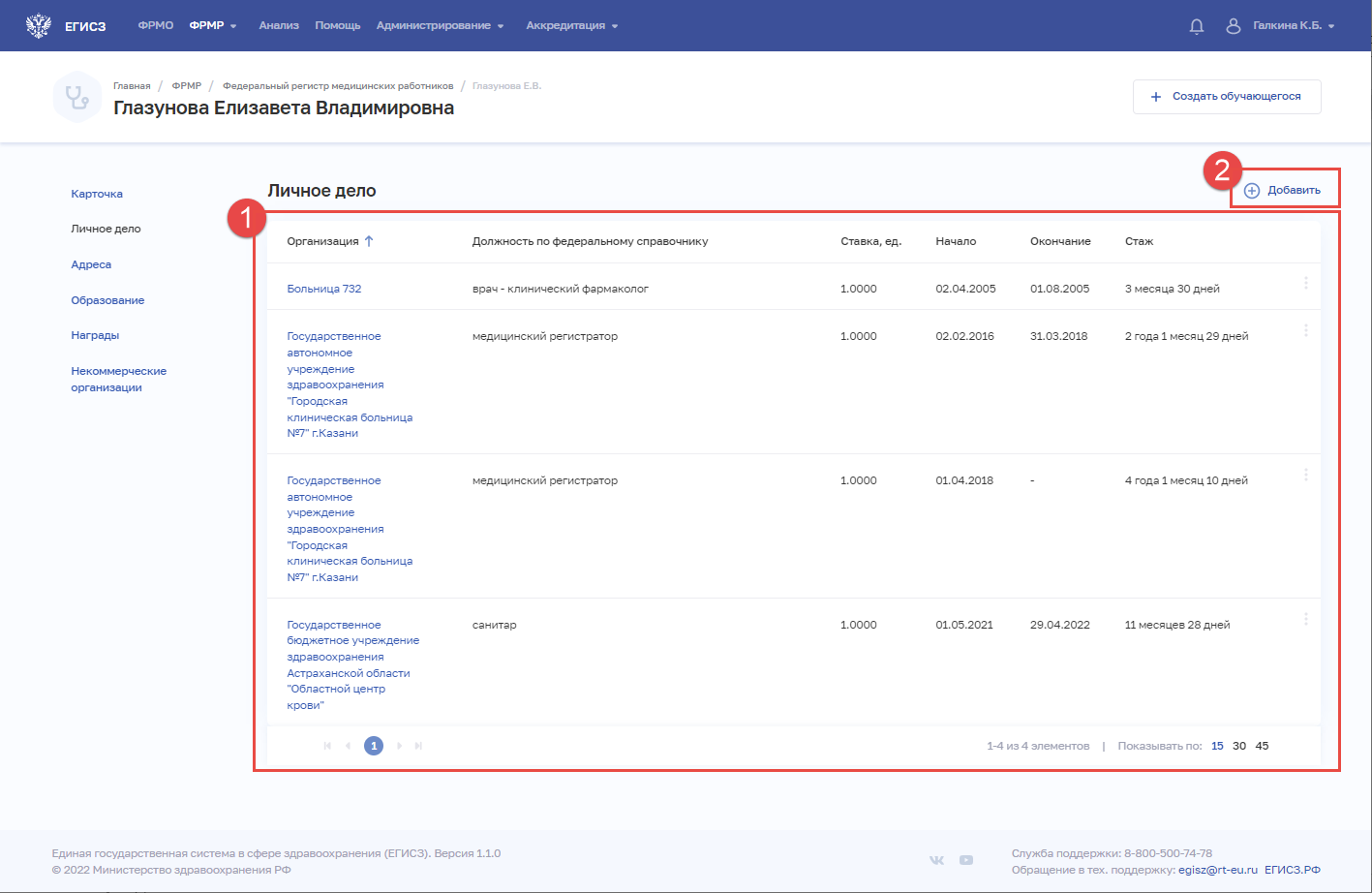
Рисунок 15 – Раздел «Личное дело»
Страница содержит элементы:
-
таблица со списком записей личного дела работника (1). В таблице доступна сортировка списка по возрастанию или убыванию параметров в выбранном столбце. При нажатии на строку открывается запись личного дела (см. п. 4.1.3.3.3 настоящего документа). Таблица содержит столбцы:
-
«Организация». По нажатию на наименование открывается карточка медицинской организации в ФРМО (если у пользователя есть права на доступ в ФРМО), -
«Должность по федеральному справочнику», -
«Ставка, ед.», -
«Начало», -
«Окончание», -
«Стаж», -
кнопка для выбора действия с записью:
для выбора действия с записью:-
«Редактировать» (см. п. 4.1.3.3.4 настоящего документа);
-
-
кнопка «Добавить» (2) для сознания новой записи (см. п. 4.1.3.3.2 настоящего документа).
-
Добавление записи о трудоустройстве работника
Для добавления записи о трудоустройстве (личное дело):
-
В разделе «Личное дело» нажмите кнопку «Добавить». Откроется форма «Новая запись личного дела» (Рисунок 16).
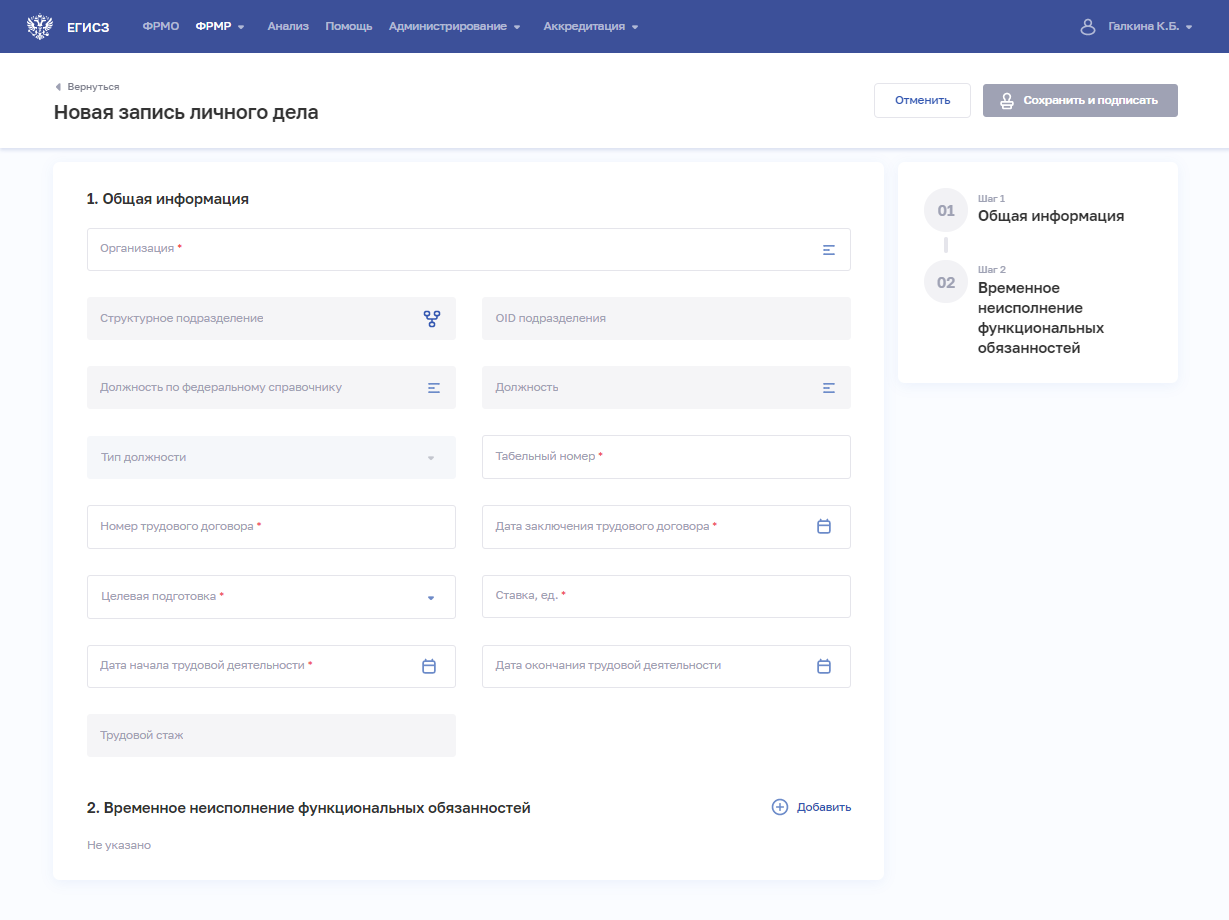
Рисунок 16 – Новая запись личного дела
-
На форме заполните все необходимые поля в блоках (поля, обязательные для заполнения, отмечены звездочкой):
-
«Общая информация». -
«Временное неисполнение функциональных обязанностей».
Описание полей представлено в таблице (Таблица 4).
-
Если для работника необходимо задать период временного неисполнения функциональных обязанностей, в блоке «Временное неисполнение функциональных обязанностей» нажмите «Добавить». Откроется окно «Новая запись о временном неисполнении» (Рисунок 17).
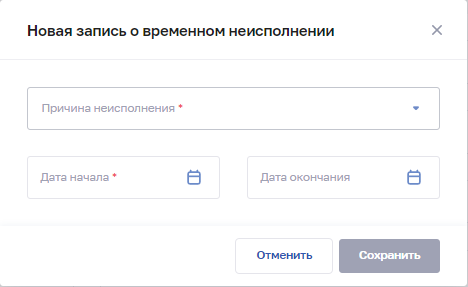
Рисунок 17 – Новая запись о временном неисполнении
-
В окне заполните поля (поля, обязательные для заполнения, отмечены звездочкой). Описание полей представлено в таблице (Таблица 4). -
Нажмите кнопку «Сохранить». Окно закроется, произойдет возврат на форму «Новая запись личного дела». -
После заполнения данных в меню справа напротив соответствующего блока появляется символ , который означает готовность блока.
, который означает готовность блока.
-
Нажмите кнопку «Сохранить и подписать» и выберите способ сохранения (с использованием УКЭП или без УКЭП).
Таблица 4 – Описание сведений, вводимых в личное дело сотрудника
| № п/п | Наименование поля | Описание | Вид, способ ввода |
| 1 | Общая информация | ||
| 1.1 | Организация | Наименование организации, в которой трудоустроен работник | Заполняется автоматически медицинской или образовательной организацией, к которой привязан пользователь, вносящий запись в блок «Личное дело», если организация одна. Если пользователь привязан к 2 и более организациям, то доступен выбор из списка указанных в профиле пользователя организаций |
| 1.2 | Структурное подразделение | Наименование структурного подразделения, относящегося к выбранной организации | При нажатии на поле открывается окно «Выбор структурного подразделения». Выбор СП в иерархическом списке в окне. Недоступно для заполнения, если в поле «Организация» выбрана образовательная организация |
| 1.3 | OID подразделения | OID структурного подразделения | Поле заполняется автоматически и недоступно для редактирования |
| 1.4 | Отделение | Наименование отделения стационара, относящегося к выбранному структурному подразделению | Выбор значения из выпадающего списка. Поле отображается, если выбрано структурное подразделение с типом «Стационарный» и всех режимов работы, за исключением «Стационар на дому». В списке отображаются отделения стационара, указанные для выбранного подразделения медицинской организации. Если необходимое отделение стационара отсутствует в списке, его необходимо добавить в карточке медицинской организации в ФРМО |
| 1.5 | OID отделения | OID отделения стационара | Поле заполняется автоматически и недоступно для редактирования. Поле отображается, если выбрано структурное подразделение с типом «Стационарный» и всех режимов работы, за исключением «Стационар на дому» |
| 1.6 | Врачебный кабинет | Тип врачебного кабинета, относящегося к выбранному структурному подразделению | Выбор значения из выпадающего списка. Поле отображается, если выбрано структурное подразделение с типом «Амбулаторный», «Лабораторно-диагностический», «Инструментально-диагностический» |
| 1.7 | OID кабинета | OID врачебного кабинета | Поле заполняется автоматически и недоступно для редактирования. Поле отображается, если выбрано структурное подразделение с типом «Амбулаторный», «Лабораторно-диагностический», «Инструментально-диагностический» |
| 1.8 | Вид оказываемых услуг | Вид оказываемых услуг для выбранного структурного подразделения | Выбор одного или нескольких значений из выпадающего списка услуг, оказываемых структурным подразделением. Значения соответствуют справочнику ФРНСИ «Справочник видов работ и услуг по классификации Росздравнадзора», OID 1.2.643.5.1.13.13.99.2.319 |
| 1.9 | Должность по федеральному справочнику | Должность работника по федеральному справочнику должностей | При нажатии на поле открывается окно «Должность по федеральному справочнику». Выбор значения в окне. Значения берутся из справочника ФРНСИ «ФРМР/ФРМО. Представление технического справочника должностей», OID 1.2.643.5.1.13.13.99.2.885 |
| 1.10 | Должность | Должность работника по штатному расписанию | При нажатии на поле открывается окно «Должность». Выбор значения в окне. Значения берутся из справочника ФРНСИ «ФРМР. Должности медицинского персонала», OID 1.2.643.5.1.13.13.99.2.181 |
| 1.11 | Тип должности | Тип занимаемой должности | Выбор значения из выпадающего списка. Возможные значения: Для выбора значений в данном поле задаются условия (см. сноску)1. Значения берутся из справочника ФРНСИ «Виды работ по трудовому договору», OID 1.2.643.5.1.13.13.99.2.357 |
| 1.12 | Табельный номер | Табельный номер работника в организации | Числовое поле |
| 1.13 | Номер трудового договора | Номер трудового договора работника | Текстовое поле |
| 1.14 | Дата заключения трудового договора | Дата заключения трудового договора с работником | Выбор даты в календаре |
| 1.15 | Целевая подготовка | Признак прохождения работником целевой подготовки | Выбор значения из выпадающего списка |
| 1.15 | Ставка, ед. | Ставка сотрудника на указанной должности | Числовое поле с ограничением до 6 символов. Возможен ввод дробной части в формате Х.ХХХХ |
| 1.16 | Дата начала трудовой деятельности | Дата начала работы в указанной должности | Выбор даты в календаре |
| 1.17 | Дата окончания трудовой деятельности | Дата окончания работы в указанной должности | Выбор даты в календаре |
| 1.18 | Основание окончания | Причина прекращения работы в указанной должности | Выбор значения из выпадающего списка. Поле отображается, если задано значение в поле «Дата окончания трудовой деятельности». Значения берутся из справочника ФРНСИ «ФРМР. Тип окончания записи в карточке медработника», OID 1.2.643.5.1.13.13.99.2.282 |
| 1.19 | Причина увольнения | Причина увольнения с занимаемой должности | Выбор значения из выпадающего списка. Поле отображается, в списке «Основание окончания» выбрано значение «Увольнение». Значения берутся из справочника ФРНСИ «ФРМР. Справочник оснований для прекращения трудового договора», OID 1.2.643.5.1.13.13.99.2.196 |
| 2 | Временное неисполнение функциональных обязанностей Для заполнения данных необходимо нажать кнопку «Добавить», откроется форма «Новая запись о временном неисполнении» (см. Рисунок 17). Описание полей формы приведено ниже | ||
| 2.1 | Причина неисполнения | Причина временного неисполнения работником функциональных обязанностей | Выбор значения из выпадающего списка. Значения берутся из справочника ФРНСИ «ФРМР. Причины временного неисполнения функциональных обязанностей», OID 1.2.643.5.1.13.13.99.2.192 |
| 2.2 | Дата начала | Дата начала временного неисполнения работником функциональных обязанностей | Выбор даты в календаре |
| 2.3 | Дата окончания | Дата окончания временного неисполнения работником функциональных обязанностей | Выбор даты в календаре |
-
Просмотр записи о трудоустройстве
Для просмотра записи личного дела (Рисунок 18) выберите в таблице нужную запись.
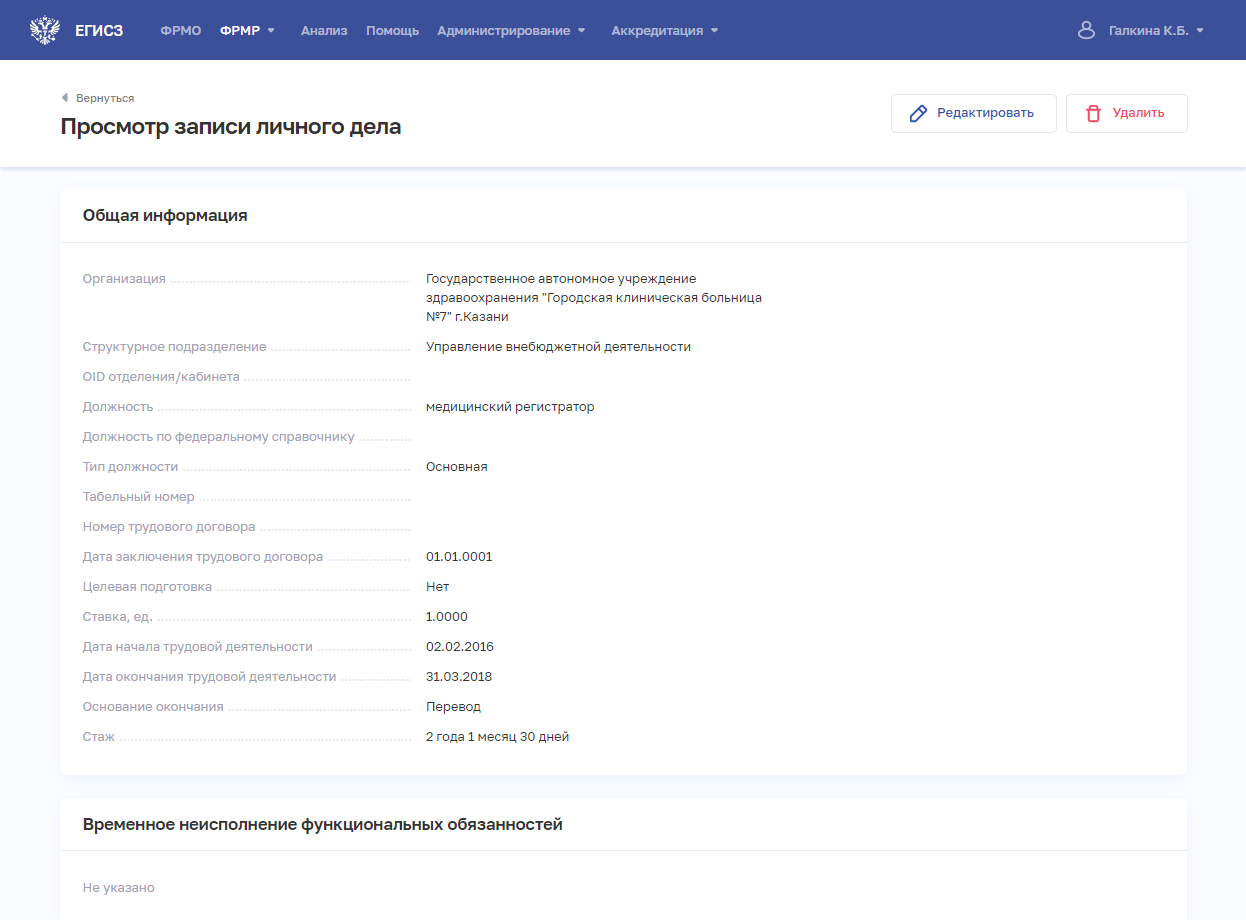
Рисунок 18 – Просмотр записи личного дела
Страница содержит всю заданную информацию о записи личного дела.
-
Редактирование записи о трудоустройстве
Для редактирования записи личного дела:
-
Откройте запись для редактирования одним из способов:
-
В таблице в строке с нужной записью нажмите кнопку и выберите команду «Редактировать».
и выберите команду «Редактировать». -
В таблице нажмите на нужную запись. В открывшейся форме нажмите кнопку «Редактировать».
-
Внесите изменения в открывшей форме «Редактирование записи личного дела». -
Нажмите кнопку «Сохранить и подписать» и выберите способ сохранения (с использованием УКЭП или без УКЭП).
- 1 2 3 4 5 6 7 8 9 10 ... 30